Níl Mic Whatsapp Ag Obair? Treoir Deiridh Deisiúchán Agus Fabhtcheartú
Tástáil agus réiteach saincheisteanna mic léinn WhatsApp lenár dtreoir chuimsitheach fabhtcheartaithe agus tástálaí mic léinn ar líne
Brúigh chun tosú
Conas an micreafón a dheisiú ar WhatsApp le haghaidh Mac
Úsáid an leagan gréasáin atá ar fáil ag https://web.whatsapp.com
- Níl aon leagan feidhmchláir deisce ann. Is é an leagan gréasáin an t-aon leagan atá ar fáil ar dheasc.
- Má tá an Tástáil Micreafón ar an leathanach seo rite, is beag seans go n-oibreoidh an leagan gréasáin.
- Oscail fuinneog brabhsálaí agus téigh chuig https://web.whatsapp.com
- Mura n-oibríonn sé seo lean na treoracha a bhaineann go sonrach le do ghléas.
Ag atosú do ríomhaire
- Cliceáil ar dheilbhín na n-úll ag an gcúinne ar chlé barr an scáileáin.
- Roghnaigh Shut Down ...
- Cliceáil Shut Down chun a dhearbhú.
Seiceáil do roghanna córais
- Téigh go dtí Sainroghanna Córais an ríomhaire
- Roghnaigh Fuaim
- Roghnaigh Ionchur
- Seiceáil go roghnaítear feiste faoi 'Roghnaigh feiste le haghaidh ionchur fuaime'
- Faoi 'Imleabhar Ionchuir', sleamhnaigh an sleamhnán go hiomlán ar dheis
- Labhair agus seiceáil go bhfuil an 'leibhéal ionchuir' leordhóthanach
- Más cuí, roghnaigh 'Úsáid laghdú torainn chomhthimpeallaigh'
Conas an micreafón a dheisiú ar WhatsApp le haghaidh Windows
Úsáid an leagan gréasáin atá ar fáil ag https://web.whatsapp.com
- Níl aon leagan feidhmchláir deisce ann. Is é an leagan gréasáin an t-aon leagan atá ar fáil ar dheasc.
- Má tá an Tástáil Micreafón ar an leathanach seo rite, is beag seans go n-oibreoidh an leagan gréasáin.
- Oscail fuinneog brabhsálaí agus téigh chuig https://web.whatsapp.com
- Mura n-oibríonn sé seo lean na treoracha a bhaineann go sonrach le do ghléas.
Ag atosú do ríomhaire
- Cliceáil ar dheilbhín na bhfuinneoga ag an gcúinne íochtarach ar chlé den scáileán.
- Cliceáil ar an gcnaipe cumhachta
- Roghnaigh an rogha chun atosú.
Seiceáil do shocruithe Fuaim
- Cliceáil ar dheis ar an deilbhín toirte sa bharra tascanna sin, roghnaigh 'Oscail socruithe fuaime'.
- Faoi Ionchur, déan cinnte go roghnófar an gléas micreafón a theastaíonn uait a úsáid faoi 'Roghnaigh do ghléas ionchuir'. De ghnáth is é seo an gléas 'Micreafón Inmheánach' mura bhfuil micreafón seachtrach agat.
- Cliceáil 'Airíonna feiste'.
- Déan cinnte go bhfuil an ticbhosca Díchumasaithe dísheiceáilte.
- Cliceáil Tástáil agus coigeartaigh an toirt agus tú ag labhairt chun an leibhéal fuaime leordhóthanach a fháil.
- Más gá, téigh ar ais chuig na fuinneoga roimhe seo, cliceáil Troubleshoot agus lean ar aghaidh leis na treoracha.
Seiceáil do shocruithe Fuaim sa Phainéal Rialaithe
- Téigh chuig Painéal Rialaithe an ríomhaire agus roghnaigh Fuaim.
- Roghnaigh an cluaisín Taifeadta.
- Déan cinnte go bhfuil feiste agat le marc seiceála glas air. De ghnáth is é seo an gléas 'Micreafón Inmheánach' mura bhfuil micreafón seachtrach agat.
- Mura bhfuil marc seiceála glas ar aon ghaireas micreafón, cliceáil faoi dhó ar ghléas le húsáid mar mhicreafón, faoi ‘Úsáid feiste’ roghnaigh ‘Úsáid an gléas seo (cumasaigh)’ agus téigh ar ais go dtí an fhuinneog roimhe seo.
- Labhair agus seiceáil go bhfuil an fhuaim leordhóthanach. Mura bhfuil, cliceáil faoi dhó ar an bhfeiste micreafón le marc seiceála glas, roghnaigh an cluaisín Leibhéil agus déan na leibhéil a choigeartú go dtí go mbeidh sé leordhóthanach.
- Más gá, roghnaigh ‘Micreafón Inmheánach’ nó an gléas micreafón a theastaíonn uait a úsáid agus cliceáil Cumraigh agus ansin roghnaigh Socraigh micreafón.
Conas an micreafón a dheisiú ar WhatsApp le haghaidh iPhone
Ag atosú do ghléas
- Brúigh agus coinnigh an cnaipe cumhachta.
- Sleamhnaigh an sleamhnán chun cumhacht a bhaint de.
- Brúigh agus coinnigh an cnaipe cumhachta arís chun do ghléas a chumhachtú.
Na ceadanna do WhatsApp a sheiceáil
- Oscail na Socruithe.
- Roghnaigh WhatsApp.
- Cumasaigh an cnaipe scoránaigh in aice leis an Micreafón.
Seiceáil na socruithe príobháideachta
- Oscail na Socruithe.
- Roghnaigh Príobháideacht.
- Roghnaigh Micreafón.
- Cumasaigh an cnaipe scoránaigh in aice le WhatsApp.
Athshuiteáil WhatsApp
- Téigh go dtí an scáileán Baile nó an scáileán áit ar féidir leat an deilbhín WhatsApp a fheiceáil.
- Beartaíonn agus coinnigh an deilbhín WhatsApp go dtí go dtosaíonn sé ag wiggle.
- Beartaíonn ar an 'X' atá le feiceáil ar an deilbhín WhatsApp.
- Oscail an App Store, cuardaigh WhatsApp agus suiteáil é.
Conas an micreafón a dheisiú ar WhatsApp le haghaidh iPad
Ag atosú do ghléas
- Brúigh agus coinnigh an cnaipe cumhachta.
- Sleamhnaigh an sleamhnán chun cumhacht a bhaint de.
- Brúigh agus coinnigh an cnaipe cumhachta arís chun do ghléas a chumhachtú.
Na ceadanna do WhatsApp a sheiceáil
- Oscail na Socruithe.
- Roghnaigh WhatsApp.
- Cumasaigh an cnaipe scoránaigh in aice leis an Micreafón.
Seiceáil na socruithe príobháideachta
- Oscail na Socruithe.
- Roghnaigh Príobháideacht.
- Roghnaigh Micreafón.
- Cumasaigh an cnaipe scoránaigh in aice le WhatsApp.
Athshuiteáil WhatsApp
- Téigh go dtí an scáileán Baile nó an scáileán áit ar féidir leat an deilbhín WhatsApp a fheiceáil.
- Beartaíonn agus coinnigh an deilbhín WhatsApp go dtí go dtosaíonn sé ag wiggle.
- Beartaíonn ar an 'X' atá le feiceáil ar an deilbhín WhatsApp.
- Oscail an App Store, cuardaigh WhatsApp agus suiteáil é.
Conas an micreafón a dheisiú ar WhatsApp le haghaidh Android
Ag atosú do ghléas
- Brúigh agus coinnigh an cnaipe cumhachta.
- B’fhéidir go mbeadh ort ‘Power off’ a thapú
- Brúigh agus coinnigh an cnaipe cumhachta arís chun do ghléas a chumhachtú.
Na ceadanna do WhatsApp a sheiceáil
- Oscail na Socruithe
- Roghnaigh Aipeanna (nó Aipeanna & Fógraí)
- Roghnaigh WhatsApp
- Roghnaigh Ceadanna
- Roghnaigh Micreafón
- Roghnaigh Ceadaigh
Athshuiteáil WhatsApp
- Téigh go dtí an scáileán Baile nó an scáileán áit ar féidir leat an deilbhín WhatsApp a fheiceáil.
- Beartaíonn agus coinnigh an deilbhín WhatsApp agus ansin tosú ag tarraingt air i dtreo bharr an scáileáin chun é a ligean anuas ar 'X Bain'.
- Oscail an aip Store Súgartha, déan cuardach ar WhatsApp agus suiteáil é.
Faigh réitigh chun fadhbanna micreafón a shocrú
Má bhíonn fadhbanna mic agat le WhatsApp is féidir cur isteach ar do chuid físchomhdhálacha agus cruinnithe. Tá ár dtreoracha speisialaithe deartha chun cabhrú leat na fadhbanna mic seo a aimsiú agus a réiteach, ag cinntiú go bhfuil do chumarsáid gan uaim thar aon fheiste. Cibé an bhfuil fón cliste, taibléad nó ríomhaire in úsáid agat, cabhróidh ár gcéimeanna spriocdhírithe fabhtcheartaithe leat do mhicreafón a oibriú i gceart arís. Roghnaigh an treoir a oireann do gléas le haghaidh réitigh mhionsonraithe.
Tá ár dtreoracha fabhtcheartaithe micreafón WhatsApp ar fáil do na gléasanna seo a leanas:
Déan rátáil ar an aip seo!
 Leid Sheachtainiúil
Leid Sheachtainiúil
Réitigh Do Fhadhbanna Micreafón
An bhfuil fadhbanna agat le do mhicreafón? Tá tú tagtha go dtí an áit cheart! Is iad ár dtreoracha cuimsitheacha d’acmhainn le haghaidh fabhtcheartú tapa agus éasca ar mhicreafón. Tabhair aghaidh ar fhadhbanna coitianta ar Windows, macOS, iOS, Android, agus aipeanna ar nós Zoom, Teams, Skype agus eile. Leis na treoracha soiléire atá againn, is féidir leat do cheisteanna mic léinn a réiteach gan stró, beag beann ar do shaineolas teicniúil. Tosaigh anois agus faigh do mhicreafón ar ais chuig an ord oibre foirfe i gceann tamaill!
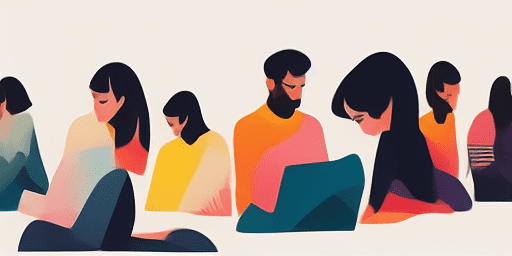
Conas Fabhtcheartú a Dhéanamh ar Shaincheisteanna Micreafón
Céimeanna Simplí chun do mhicreafón a dheisiú
Roghnaigh Do Ghléas nó Aip
Roghnaigh an gléas nó an aip a bhfuil fadhbanna micreafón agat leis ónár liosta treoracha.
Cuir na Réitigh Soláthraithe i bhfeidhm
Bain úsáid as ár dtreoir mhionsonraithe chun réitigh a chur i bhfeidhm agus cuir do mhicreafón ag obair mar ba chóir.
Deimhnigh go bhfuil do mhicreafón ag obair
Tar éis fabhtcheartaithe, déan tástáil thapa chun a fhíorú go bhfuil do cheisteanna micreafón réitithe.
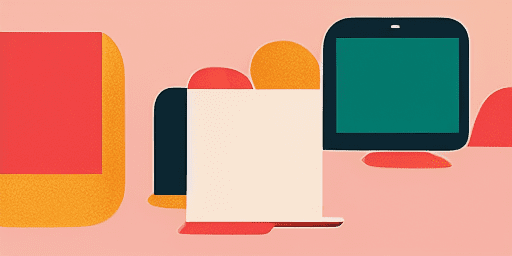
Gnéithe forbhreathnú
Fabhtcheartú Céim ar Chéim
Déan saincheisteanna micreafón a nascleanúint gan stró ag baint úsáide as ár dtreoracha simplí céim ar chéim.
Clúdach Feiste Cuimsitheach agus Aipe
Cibé an bhfuil tú gamer, cianoibrí, nó díreach ag comhrá le cairde, tá réitigh againn do gach cineál gléas agus feidhmchlár.
Ceartúcháin Reatha agus Iontaofa
Déantar ár réitigh a nuashonrú go rialta chun iontaofacht a chinntiú leis na nuashonruithe OS is déanaí agus na leaganacha app.
Treoir go hiomlán saor in aisce,
Faigh rochtain ar ár n-ábhar fabhtcheartaithe micreafón go léir gan aon chostas nó gan aon ghá le clárú.
Ceisteanna Coitianta
Cé na gléasanna agus aipeanna atá san áireamh sna treoracha?
Síneann ár bhfabhtcheartú chuig gléasanna agus aipeanna éagsúla, lena n-áirítear fóin chliste, táibléad, ríomhairí, agus aipeanna móréilimh teachtaireachtaí agus físchomhdhála.
An bhfuil aon chostais ag baint leis na treoracha seo a úsáid?
Tá ár dtreoracha saor in aisce le húsáid. Creidimid i réitigh inrochtana a sholáthar do gach duine.
Cé chomh cothrom le dáta atá na treoracha fabhtcheartaithe?
Déanaimid ár dtreoracha a nuashonrú i gcónaí chun na réitigh is déanaí ar shaincheisteanna nua agus leanúnacha micreafón a léiriú.